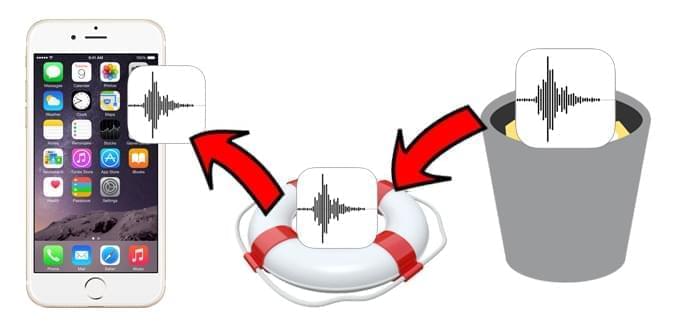
Ogni iPhone Apple ha un registratore vocale incorporato che permette di creare degli appunti o dei promemoria sonori. Se avete un iPhone, converrete con noi che è vantaggioso ed utile registrare e salvare degli audio-messaggi con Voice Memo. Per evitare di mancare a degli eventi, o per non dimenticare delle cose urgenti, si può utilizzare questa applicazione come un efficace promemoria che rammenta in tempo ciò che dovete fare. Inoltre, è inteso che con la vita frenetica d’oggigiorno avere una comodità del genere è molto gradita. Eppure, nel caso perdeste degli importanti messaggi vocali perché, ad esempio, cancellati erroneamente o perché eliminati dai vostri bambini mentre giocano con l’iPhone, vi siete mai chiesti come recuperare queste memo vocali sugli iPhone?
Sfortunatamente, noi non abbiamo trovato sugli iPhone alcun tasto “Recupera” che sia in grado di ripristinare le memo vocali cancellate. A ogni modo, fare il backup del vostro iPhone con iTunes prima dell’ultima sincronizzazione è un buon metodo per ottenere indietro i vostri file con iTunes; oppure, in alternativa, avrete bisogno di uno strumento apposito per gli iPhone, in modo tale da recuperare le memo vocali eliminate sugli iPhone.
“Recupero dati per iPhone”, facile da usare e professionale
“Recupero dati per iPhone” di Apowersoft offre molte funzioni eccellenti per ripristinare contatti, messaggi, annotazioni o note, “preferiti” safari e altri file ancora sugli iPhone, iPad e iPod; il tutto con pochi click. Inoltre, prima di effettuare il ripristino di tali file, potrete guardarne anche un’anteprima utilizzando l’omonima opzione. Potete scegliere tra uno dei due metodi elencati qui di seguito per recuperare le memo vocali perse sui vostri iPhone.
Metodo 1: recuperare le memo vocali cancellate sugli iPhone scegliendo “Ripristino tramite i dispositivi iOS”
Passo 1: Connette i vostri iPhone al PC ed avviate questo strumento per il recupero dati. Seguite poi gli step 1, 2 e 3 suggeriti dall’interfaccia ed accedete così al sistema dell’iPhone, il quale diventerà nero se avrete inserito correttamente la modalità DFU (ma non preoccupatevi, è del tutto normale e tornerà come prima dopo il recupero dati). A questo punto, lo strumento in questione comincerà una scansione delle memo vocali cancellate sui vostri iPhone.
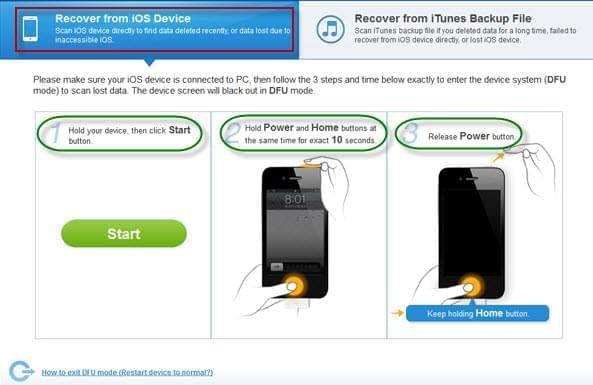
Passo 2: Pochi minuti dopo, tutti i file media verranno mostrati in dei cataloghi posti al di sotto del nome del dispositivo, nella colonna a sinistra. Cliccate “Memo vocali” e pigiate il tasto “Recupero” per ripristinare uno o tutti i file.
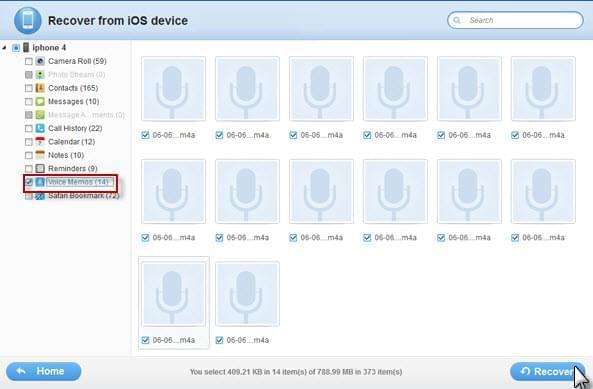
Da notare quando impiegate il metodo 1:
- Questa modalità di ripristino è disponibile (al momento) solo per chi utilizza gli iPhone4 e i 3GS.
- Si raccomanda di installare l’ultima versione di iTunes sul vostro computer, ma NB: non dovete avviarlo quando usate “Recupero dati per iPhone” di Apowersoft per recuperare le memo vocali degli iPhone.
- Nel caso non riusciste ad inserire la modalità DFU sui vostri iPhone seguendo gli step 1, 2 e 3 tramite l’interfaccia, riprovate due o più volte ancora.
- Vi consigliamo di non utilizzare di nuovo l’iPhone dopo aver perso dei dati, questo potrebbe causare dei problemi per ottenere indietro le memo vocali desiderate.
- Nel caso le memo vocali non apparissero dopo la prima scansione, riprovate ad effettuare quest’ultime più volte ancora.
Metodo 2: Scegliere “Ripristino tramite i file backup di iTunes” per recuperare le memo vocali degli iPhone.
Nota bene: Questo metodo funziona se sincronizzate il vostro iPhone con iTunes purché quest’ultimo non sia stato sincronizzato con l’iPhone altre volte dopo la perdita dei dati. In altre parole, è necessario che iTunes non sia stato sovrascritto altre volte dall’iphone prima che operiate il ripristino delle memo vocali. Così facendo, potrete ancor più facilmente recuperare le memo vocali dei vostri iPhone 5s, 6s, 6 Plus, 5, 4s e di tutte le altre versioni iPhone ancora.
Passo 1: Avviate questo programma e scegliete la modalità giusta. In questo modo, tutti i file backup che avrete sincronizzato con iTunes potranno essere visualizzati. A quel punto, scegliete il file che volete ripristinare e selezionate “Inizia scansione” per avviare la stessa.
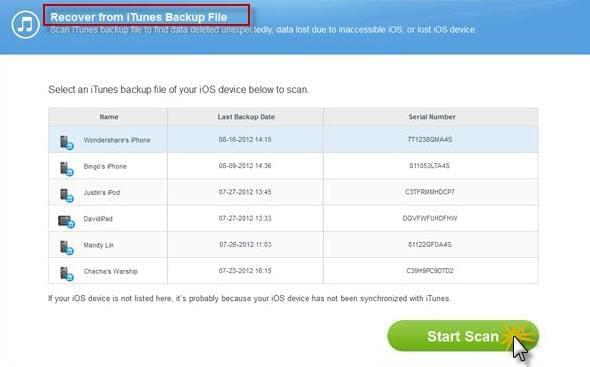
Passo 2: Dopo la scansione, questo programma mostrerà tutti i file estratti nelle loro apposite categorie. Potrete anche controllare ciascuna memo vocale prima di effettuarne il ripristino. Selezionate “Memo vocale” e poi segnate quella che volete recuperare. Quindi, scegliete “Recupera” per ripristinare la vostra memo vocale.
In breve, se non avete trovato un programma soddisfacente per recuperare le memo vocali dei vostri iPhone, non perdete altro tempo e andate a scaricare “Recupero dati iPhone” di Apowersoft, che di certo non vi deluderà. Quest’applicazione vi assisterà nel recupero dei dati persi sugli iPhone (e le sue versioni), iPad Air, mini, iPod touch 4, 5 ed altri iDevices. Inoltre, ogni buon suggerimento che ci porti a migliorare questo software è sempre ben accetto e sarà pubblicato nell’apposita sezione dei commenti.

Lascia un commento